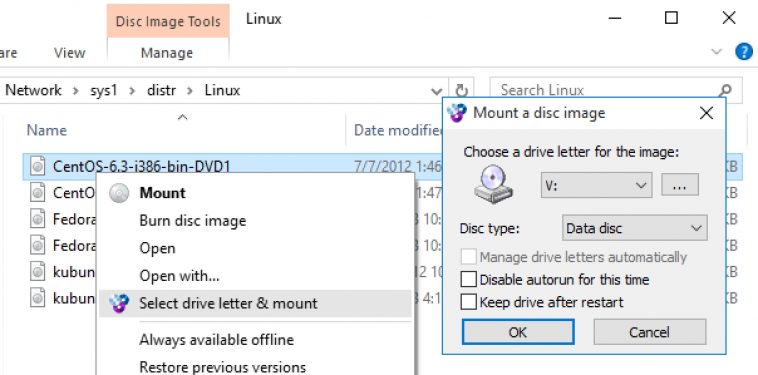En las últimas ediciones de Windows, montar una imagen ISO es tan sencillo como hacer clic con el botón secundario y ordenar su apertura usando el Explorador de archivos. Sin embargo, a veces es necesario tener cierto control sobre la letra asignada, y nunca falta la imagen rebelde que da problemas desde el comienzo. Ahí es cuando interviene WinCDEmu, una de las herramientas más compatibles del mercado, que reduce el proceso de montar cualquier imagen ISO a un par de clics.
A menos que seas un coleccionista de audio/vídeo/juegos/programas o mantengas una política de respaldos muy estricta, lo más probable es que los discos ópticos hayan desaparecido de tu vida digital. De hecho, ni siquiera las cajas modernas para ordenadores poseen una bahía de 5.25 pulgadas, y si necesitas conectar una unidad, la mejor ruta es buscar una solución externa por USB. Todo pasa por las imágenes ISO en estos días, que son cómodas, compatibles, y muy prácticas.
La imagen ISO puede ser volcada a un pendrive con la ayuda de aplicaciones como Rufus y Etcher, abierta a mano usando 7-Zip o similares, o simplemente montada, creando una unidad virtual. El Explorador de archivos en las últimas versiones de Windows hace esto sin demasiados sobresaltos, pero si deseas montar una imagen ISO con una herramienta dedicada, no puedes equivocarte con WinCDEmu, que es gratuita y open source.
Cómo montar una imagen ISO con WinCDEmu
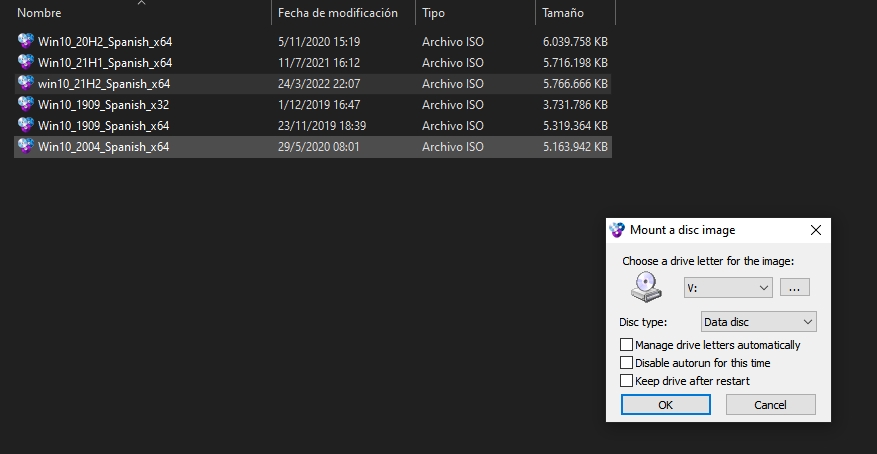
Una vez instalado WinCDEmu, el resto es cuestión de hacer doble clic sobre la imagen a montar. El programa se asocia automáticamente a la extensión ISO, y su interfaz presenta cinco opciones: Definir la letra de unidad, el tipo de disco (por lo general es suficiente con «disco de datos»), habilitar la gestión automática de letras, desactivar el Autorun para la unidad virtual, y conservar la imagen montada al reiniciar Windows.
Su menú avanzado no hace más que expandir la gestión de letras (puedes dejar que Windows se encargue, establecer una letra preferida, o preguntar en cada ocasión), cambiar el idioma de la interfaz (soporta español), y especificar si el programa debe solicitar privilegios elevados al montar una imagen.
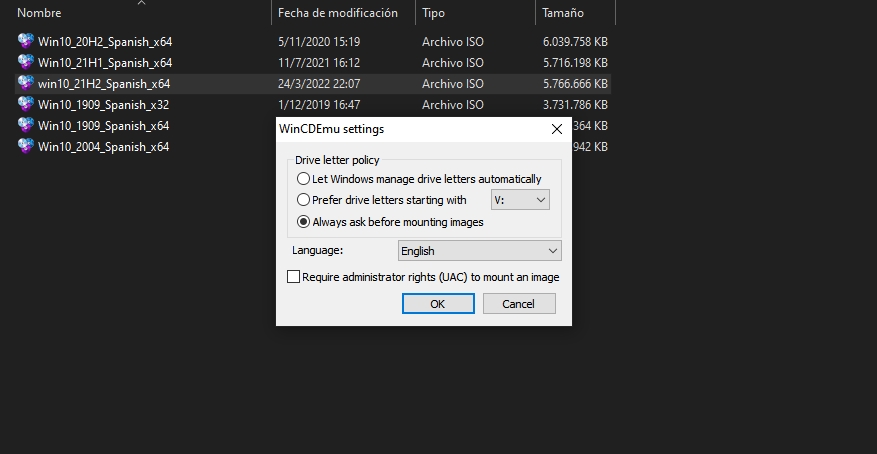
Y aunque parezca mentira, eso es todo. WinCDEmu disfruta de una gran estabilidad, y su último build oficial se remonta a enero de 2019, pero sigue funcionando a la perfección. Algunos usuarios tal vez lo vean como obsoleto considerando el nuevo soporte en el Explorador de archivos, pero si debes montar una imagen ISO con un formato más exótico de lo normal o estás usando una versión anterior de Windows, WinCDEmu será de gran ayuda.
Sitio oficial y descarga: Haz clic aquí